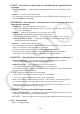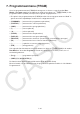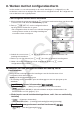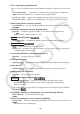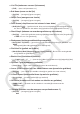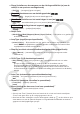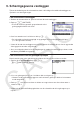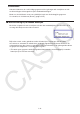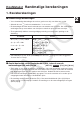User Manual
Table Of Contents
- Inhoud
- Eerste kennismaking — Lees dit eerst!
- Hoofdstuk 1 Basisbewerking
- Hoofdstuk 2 Handmatige berekeningen
- 1. Basisberekeningen
- 2. Speciale functies
- 3. De hoekeenheid en weergave van getallen instellen
- 4. Functieberekeningen
- 5. Numerieke berekeningen
- 6. Rekenen met complexe getallen
- 7. Berekeningen met gehele getallen in het twee-, acht-, tien- en zestientallige talstelsel
- 8. Matrixberekeningen
- 9. Vectorberekeningen
- 10. Metrieke omzetting
- Hoofdstuk 3 Lijsten
- Hoofdstuk 4 Vergelijkingen berekenen
- Hoofdstuk 5 Grafieken tekenen
- 1. Voorbeeldgrafieken
- 2. Bepalen wat wordt weergegeven in een grafiekscherm
- 3. Een grafiek tekenen
- 4. Inhoud van het grafiekscherm opslaan en oproepen
- 5. Twee grafieken in hetzelfde scherm tekenen
- 6. Handmatig tekenen
- 7. Tabellen gebruiken
- 8. Een grafiek wijzigen
- 9. Dynamische grafieken tekenen
- 10. Een grafiek tekenen op basis van een recursieformule
- 11. Grafieken van kegelsneden tekenen
- 12. Punten, lijnen en tekst tekenen in het grafiekscherm (Sketch)
- 13. Functieanalyse
- Hoofdstuk 6 Statistische grafieken en berekeningen
- 1. Voor u met statistische berekeningen begint
- 2. Grafieken en berekeningen voor statistische gegevens met één variabele
- 3. Grafieken en berekeningen voor statistische gegevens met twee variabelen (Aanpassing kromme)
- 4. Statistische berekeningen uitvoeren
- 5. Testen
- 6. Betrouwbaarheidsinterval
- 7. Kansverdelingsfuncties
- 8. Invoer- en uitvoertermen van testen, betrouwbaarheidsinterval en kansverdelingsfuncties
- 9. Statistische formule
- Hoofdstuk 7 Financiële berekeningen
- 1. Voor u met financiële berekeningen begint
- 2. Een enkelvoudige interest berekenen
- 3. Een samengestelde interest berekenen
- 4. Evaluatie van een investering (cashflow)
- 5. Afschrijving van een lening
- 6. Omzetting van nominale rentevoet naar reële rentevoet
- 7. Berekening van kosten, verkoopprijs en winstmarge
- 8. Dag- en datumberekeningen
- 9. Devaluatie
- 10. Obligatieberekeningen
- 11. Financiële berekeningen met gebruik van functies
- Hoofdstuk 8 Programmeren
- 1. Basishandelingen voor het programmeren
- 2. Functietoetsen in de modus Program
- 3. De programma-inhoud wijzigen
- 4. Bestandsbeheer
- 5. Overzicht van de opdrachten
- 6. Rekenmachinefuncties gebruiken bij het programmeren
- 7. Lijst met opdrachten in de modus Program
- 8. Wetenschappelijke CASIO-specifieke functieopdrachten <=> Tekstconversietabel
- 9. Programmablad
- Hoofdstuk 9 Spreadsheet
- Hoofdstuk 10 eActivity
- Hoofdstuk 11 Geheugenbeheer
- Hoofdstuk 12 Systeembeheer
- Hoofdstuk 13 Gegevenscommunicatie
- Hoofdstuk 14 Geometry
- Hoofdstuk 15 Picture Plot
- Hoofdstuk 16 3D-grafiek functie
- Hoofdstuk 17 Python (alleen fx-CG50, fx-CG50 AU)
- Hoofdstuk 18 Kansverdeling (alleen fx-CG50, fx-CG50 AU)
- Bijlage
- Examenmodi
- E-CON4 Application (English)
- 1. E-CON4 Mode Overview
- 2. Sampling Screen
- 3. Auto Sensor Detection (CLAB Only)
- 4. Selecting a Sensor
- 5. Configuring the Sampling Setup
- 6. Performing Auto Sensor Calibration and Zero Adjustment
- 7. Using a Custom Probe
- 8. Using Setup Memory
- 9. Starting a Sampling Operation
- 10. Using Sample Data Memory
- 11. Using the Graph Analysis Tools to Graph Data
- 12. Graph Analysis Tool Graph Screen Operations
- 13. Calling E-CON4 Functions from an eActivity
1-35
8. Werken met het configuratiescherm
In elke modus is er een scherm waarin u de actuele instellingen (= configuratie) voor die
modus kunt controleren en wijzigen. Dit scherm is het configuratiescherm. De configuratie van
een modus kunt u als volgt aanpassen.
u De configuratie van een modus veranderen
1. Kies het gewenste pictogram en druk op w om in het normale werkscherm van die modus
te komen. Hier wordt de modus Run-Matrix geopend.
2. Druk op !m(SET UP) om het configuratiescherm
van de gekozen modus weer te geven.
• Dit configuratiescherm is maar een voorbeeld. Naargelang
van de gekozen modus en de huidige instelling kan
een ander scherm verschijnen.
3. Gebruik de cursortoetsen f en c om de parameter aan te klikken waarvan u de
instelling wilt veranderen.
4. Druk nu op een functietoets (van 1 tot 6) die onder de gewenste instelling staat.
5. Nadat u de nodige veranderingen hebt aangebracht, drukt u op J om het
configuratiescherm te sluiten.
k Bewerken van een configuratiescherm met behulp van de
functietoetsen
In dit gedeelte wordt uitgelegd welke instellingen u met de functietoetsen in het
configuratiescherm kunt activeren.
geeft de standaardinstelling aan.
• De instelling van de omkaderde opties wordt aangegeven met een pictogram op de
statusbalk.
u
Input/Output
(invoer-/uitvoermodus)
• {Math}/{Line}/{M/M}* ... {Math}/{Linear}/{Mth/Mix}* invoer-/uitvoermodus
* De instelling “M/M” (Mth/Mix) is alleen beschikbaar terwijl de rekenmachine in de
Examenmodus voor NL (pagina
-1) is.
u Mode (modus van de basisberekeningen/twee-, acht-, tien- en zestientallig
talstelsel)
• {Comp} ... {algemene rekenmodus}
• {Dec}/{Hex}/{Bin}/{Oct} ... {tientallig}/{zestientallig}/{tweetallig}/{achttallig}
u
Frac Result
(weergaveformaat resultaat breukwaarde)
• {d/c}/{ab/c} ... {onechte}/{gemengde} breuk